작업 관리자를 비활성화하는 시스템 관리자 문제를 해결하는 방법
시스템 관리자가 작업 관리자를 비활성화한 문제를 해결하는 방법은 무엇입니까? 다음은 편집기에서 작성한 세부 단계입니다. 먼저 단축키 "Win R"을 눌러 실행을 열고 gpedit.msc를 입력합니다. 그런 다음 "사용자 구성--> "템플릿 관리-->시스템-->Ctrl Alt Del 옵션"을 클릭하고 "작업 관리자 삭제"를 두 번 클릭한 다음 "설정" 탭에서 구성되지 않거나 비활성화된 옵션을 선택한 다음 "확인"을 클릭하세요.

시스템 관리자가 작업 관리자를 비활성화한 경우 문제를 해결하는 방법
1 먼저 단축키 "Win R"을 길게 누르고 gpedit.msc를 입력한 후 Enter를 누릅니다.
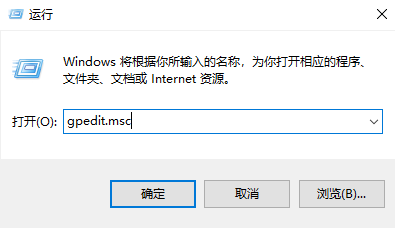
2. "사용자 구성-->관리 템플릿-->시스템-->Ctrl Alt Del 옵션"으로 이동합니다.
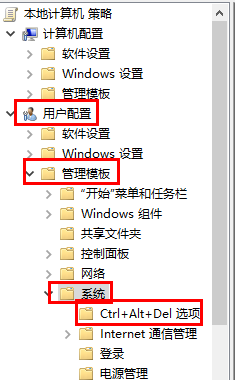
3. 그런 다음 오른쪽에 마우스를 두 번 클릭하고 "작업 관리자 삭제"를 클릭합니다.
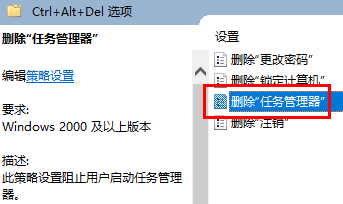
4. 마지막으로 "설정" 탭에서 장착되지 않음 또는 비활성화됨 옵션을 선택하고 마지막으로 "확인"을 클릭합니다.
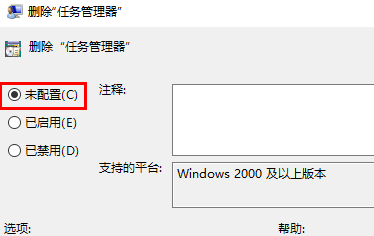
위 내용은 작업 관리자를 비활성화하는 시스템 관리자 문제를 해결하는 방법의 상세 내용입니다. 자세한 내용은 PHP 중국어 웹사이트의 기타 관련 기사를 참조하세요!

핫 AI 도구

Undresser.AI Undress
사실적인 누드 사진을 만들기 위한 AI 기반 앱

AI Clothes Remover
사진에서 옷을 제거하는 온라인 AI 도구입니다.

Undress AI Tool
무료로 이미지를 벗다

Clothoff.io
AI 옷 제거제

Video Face Swap
완전히 무료인 AI 얼굴 교환 도구를 사용하여 모든 비디오의 얼굴을 쉽게 바꾸세요!

인기 기사

뜨거운 도구

메모장++7.3.1
사용하기 쉬운 무료 코드 편집기

SublimeText3 중국어 버전
중국어 버전, 사용하기 매우 쉽습니다.

스튜디오 13.0.1 보내기
강력한 PHP 통합 개발 환경

드림위버 CS6
시각적 웹 개발 도구

SublimeText3 Mac 버전
신 수준의 코드 편집 소프트웨어(SublimeText3)

뜨거운 주제
 7681
7681
 15
15
 1393
1393
 52
52
 1209
1209
 24
24
 91
91
 11
11
 73
73
 19
19


